caputer生成网表报错原因解析#(精选.)
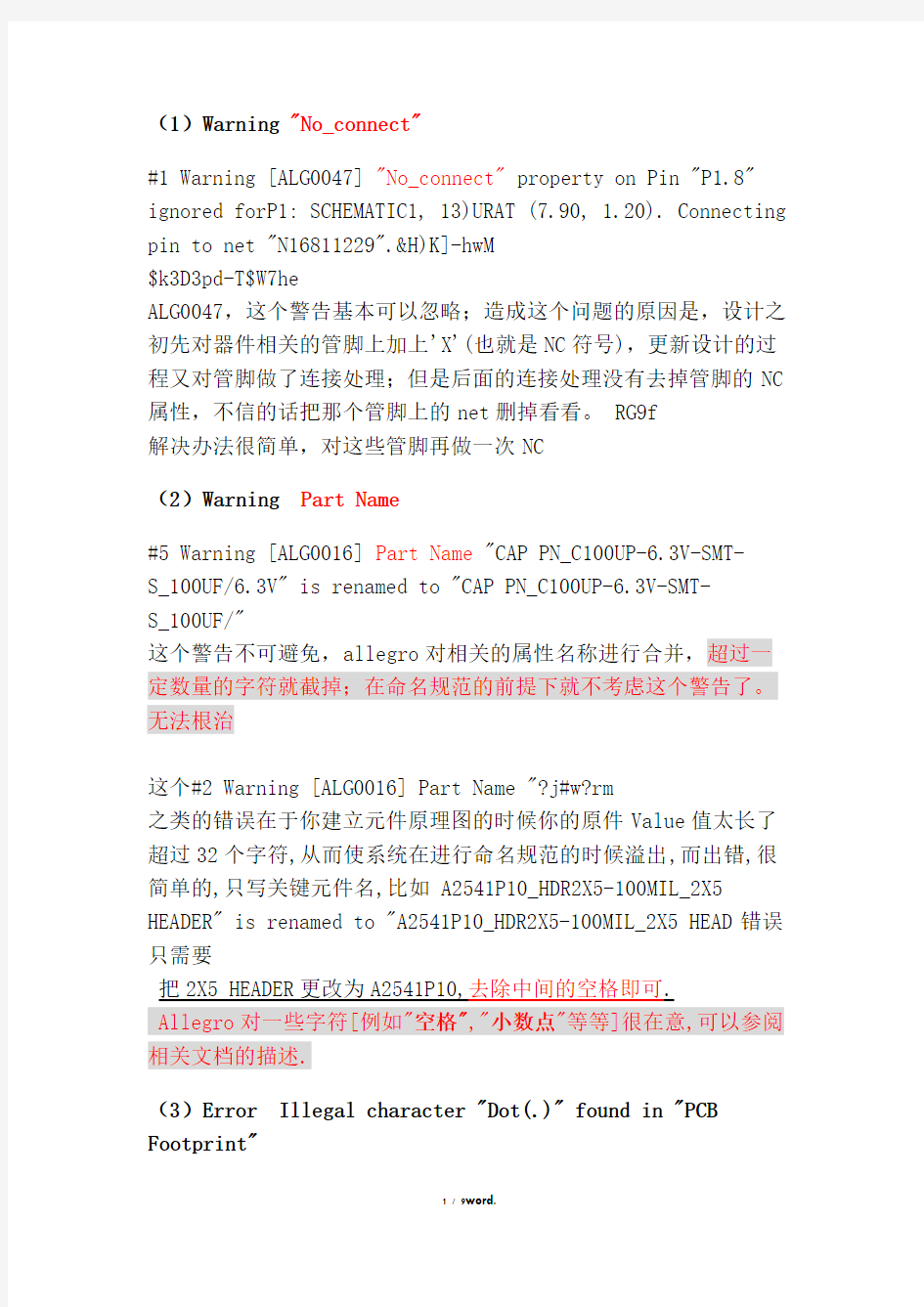
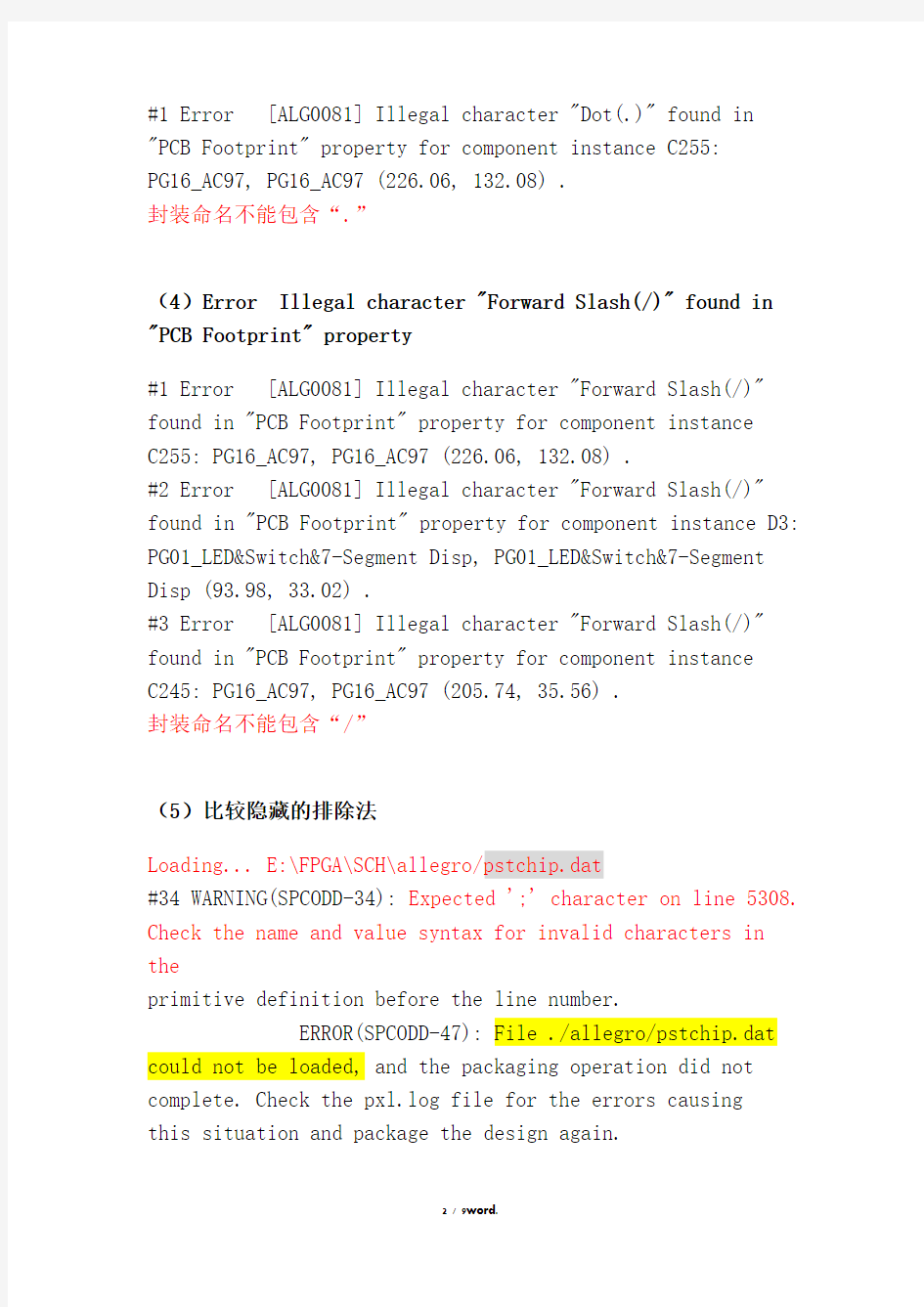
(1)Warning "No_connect"
#1 Warning [ALG0047] "No_connect" property on Pin "P1.8" ignored forP1: SCHEMATIC1, 13)URAT (7.90, 1.20). Connecting pin to net "N16811229".&H)K]-hwM
$k3D3pd-T$W7he
ALG0047,这个警告基本可以忽略;造成这个问题的原因是,设计之初先对器件相关的管脚上加上'X'(也就是NC符号),更新设计的过程又对管脚做了连接处理;但是后面的连接处理没有去掉管脚的NC 属性,不信的话把那个管脚上的net删掉看看。 RG9f
解决办法很简单,对这些管脚再做一次NC
(2)Warning Part Name
#5 Warning [ALG0016] Part Name "CAP PN_C100UP-6.3V-SMT-
S_100UF/6.3V" is renamed to "CAP PN_C100UP-6.3V-SMT-
S_100UF/"
这个警告不可避免,allegro对相关的属性名称进行合并,超过一
定数量的字符就截掉;在命名规范的前提下就不考虑这个警告了。无法根治
这个#2 Warning [ALG0016] Part Name "?j#w?rm
之类的错误在于你建立元件原理图的时候你的原件Value值太长了超过32个字符,从而使系统在进行命名规范的时候溢出,而出错,很简单的,只写关键元件名,比如 A2541P10_HDR2X5-100MIL_2X5 HEADER" is renamed to "A2541P10_HDR2X5-100MIL_2X5 HEAD错误只需要
把2X5 HEADER更改为A2541P10,去除中间的空格即可.
Allegro对一些字符[例如"空格","小数点"等等]很在意,可以参阅相关文档的描述.
(3)Error Illegal character "Dot(.)" found in "PCB Footprint"
#1 Error [ALG0081] Illegal character "Dot(.)" found in "PCB Footprint" property for component instance C255:
PG16_AC97, PG16_AC97 (226.06, 132.08) .
封装命名不能包含“.”
(4)Error Illegal character "Forward Slash(/)" found in "PCB Footprint" property
#1 Error [ALG0081] Illegal character "Forward Slash(/)" found in "PCB Footprint" property for component instance
C255: PG16_AC97, PG16_AC97 (226.06, 132.08) .
#2 Error [ALG0081] Illegal character "Forward Slash(/)" found in "PCB Footprint" property for component instance D3: PG01_LED&Switch&7-Segment Disp, PG01_LED&Switch&7-Segment Disp (93.98, 33.02) .
#3 Error [ALG0081] Illegal character "Forward Slash(/)" found in "PCB Footprint" property for component instance
C245: PG16_AC97, PG16_AC97 (205.74, 35.56) .
封装命名不能包含“/”
(5)比较隐藏的排除法
Loading... E:\FPGA\SCH\allegro/pstchip.dat
#34 WARNING(SPCODD-34): Expected ';' character on line 5308. Check the name and value syntax for invalid characters in the
primitive definition before the line number.
ERROR(SPCODD-47): File ./allegro/pstchip.dat could not be loaded, and the packaging operation did not complete. Check the pxl.log file for the errors causing
this situation and package the design again.
#53 ERROR(SPCODD-53): Packaging cannot be completed because packaging has encountered a null object ID. The design may not have been saved correctly. Save the schematic and rerun packaging.
#187 Error [ALG0036] Unable to read logical netlist data.
Exiting... "D:\Cadence\SPB_16.2\tools\capture\pstswp.exe" -pst -d "E:\FPGA\SCH\motherboard.dsn" -n
"E:\FPGA\SCH\allegro" -c
"D:\Cadence\SPB_16.2\tools\capture\allegro.cfg" -v 3 -j "PCB Footprint"
*** Done*******
掌握排错方法,查找文件pstchip.dat,第on line 5308 看看错误,便可以解决
(6)封装命名中不能包含“小数点”、“/”、“空格”,把空格换成下划线或删除,可以解决
*********************************************************** *********************
** Netlisting the design
*********************************************************** **********************
Design Name:
E:\FPGA\SCH\basicboard.dsn
Netlist Directory:
E:\FPGA\SCH\allegro
Configuration File:
D:\Cadence\SPB_16.2\tools\capture\allegro.cfg
Spawning... "D:\Cadence\SPB_16.2\tools\capture\pstswp.exe" -pst -d "E:\FPGA\SCH\basicboard.dsn" -n
"E:\FPGA\SCH\allegro" -c
"D:\Cadence\SPB_16.2\tools\capture\allegro.cfg" -v 3 -j "PCB Footprint"
#1 Error [ALG0081] Illegal character "White space" found in "PCB Footprint" property for component instance MG2: Basic, PG06_Stepmotor (180.34, 83.82) .
#2 Error [ALG0081] Illegal character "White space" found in "PCB Footprint" property for component instance ISO1: Basic, PG05_DC Motor (134.62, 40.64) .
#3 Info: PCB Editor does not support Dots(.), Forward Slash(/) and White space in footprint names. The supported characters include Alphabets, Numerics, Underscore(_) and Hyphen(-).
#4 Aborting Netlisting... Please correct the above errors and retry.
Exiting... "D:\Cadence\SPB_16.2\tools\capture\pstswp.exe" -pst -d "E:\FPGA\SCH\basicboard.dsn" -n
"E:\FPGA\SCH\allegro" -c
"D:\Cadence\SPB_16.2\tools\capture\allegro.cfg" -v 3 -j "PCB Footprint"
*** Done ***
封装命名中不能包含“小数点”、“/”、“空格”,把空格换成下划线或删除,可以解决
(7)Warning
#11 Warning [ALG0051] Pin "GND" is renamed to "GND#A6" after substituting illegal characters in Package XC3S1400A-4FG676-C_0FF , U1A: SCHEMATIC1, PG01_FPGACONFIG (2.40,
3.10).
#12 Warning [ALG0051] Pin "GND" is renamed to "GND#A11" after substituting illegal characters in Package XC3S1400A-4FG676-C_0FF , U1A: SCHEMATIC1, PG01_FPGACONFIG (2.40,
3.10).
#13 Warning [ALG0051] Pin "GND" is renamed to "GND#A1" after substituting illegal characters in Package XC3S1400A-4FG676-C_0FF , U1A: SCHEMATIC1, PG01_FPGACONFIG (2.40,
3.10).
#14 Warning [ALG0051] Pin "GND" is renamed to "GND#W8" after substituting illegal characters in Package XC3S1400A-4FG676-C_0FF , U1A: SCHEMATIC1, PG01_FPGACONFIG (2.40,
3.10).
这条警告信息,在命名规范的前提下就不考虑这个警告了。
无法根治,除非去除检测
(8)
#60 Warning [ALG0016] Part Name
"COM_17×2_SIP17X2_COM_17×2" is renamed to
"COM_172_SIP17X2_COM_172".
#61 Warning [ALG0060] No pins are present in J53. Ignoring this component in netlist.
#62 Warning [ALG0016] Part Name
"1X3P,MALE,DIP_2.0_SIP3_1X3P_2.54MM" is renamed to
"1X3P,MALE,DIP_2.0_SIP3_1X3P_2.5".
器件管脚不存在,有的器件做了但没放管脚,正常
(9) error: Same Pin Number connected to more than one net.
请检查这个器件的位号是否有重复。一般是重复了才会出现这种情况。
Checking Pins and Pin Connections
ERROR: [DRC0031] Same Pin Number connected to more than one net. LED&Switch&7-Segment Disp/U17/3 Nets: '3V3' and '485_RE/DE'.
PG01_LED&Switch&7-Segment Disp,
PG01_LED&Switch&7-Segment Disp (101.85, 73.66)
上面的问题是器件位号重复
(10)
WARNING: [DRC0008] Two nets in same schematic have the same name, but there is no off-page connector
这个问题是信号同名,到没有用OFF-PAGE连接起来生成网表会自动重新命名一个名字
(11)1. Unable to open
c:\Cadence\PSD_14.2\tools\capture\allegro.cfg for reading. Please correct the above error(s) to proceed 错误解释:
allegro.cfg文件找不到或allegro.cfg文件不能打开,这个问题的根源是,有可能每台电脑上安装Allegro的的位置不一样,allegro.cfg文件找不到是理所当然的。
处理办法:
点生成netlist,点setup,修改路径为capture\allegro.cfg所在路径,把allegro.cfg文件的位置选择你现在安装目录的文件位置。
(12)Spawning...
"C:\Cadence\PSD_15.1\tools\capture\pstswp.exe" -pst -d "F:\gcht\CC2430\Projects\mysch.dsn" -n
"C:\CADENCE\PSD_15.1\TOOLS\PROJECTS" -c
"C:\Cadence\PSD_15.1\tools\capture\allegro.cfg" -v 3 -j "CC2430_DEMO"
#1 Error [ALG0012] Property "PCB Footprint" missing from instance U3: SCHEMATIC1, PAGE1 (2.00, 2.10).
#2 Error [ALG0012] Property "PCB Footprint" missing from instance C2: SCHEMATIC1, PAGE1 (2.30, 0.30).
#17 Aborting Netlisting... Please correct the above errors and retry.
错误解释:
Error [ALG0012] Property "PCB Footprint" missing from part
A PC
B Footprint (JEDEC_TYPE in Allegro) is required for all parts in Allegro. Therefore all parts without this property are listed before aborting the netlisting. You can add the PCB Footprint property by selecting the part listed, then choosing Edit Properties from the pop-up menu and placing a value, such as dip14_3, on the part.
在Allegro中,每个器件都需要一个PCB封装。所以在取消列出网表之前,软件会列出所有没有此项的器件。你可以选择列出的器件添加PCB封装,然后选择Edit Properties来编辑器件的值。
处理办法:
在导出Netlist 之前,只需要保证每个器件都是有封装的,且器件PCB Footprint值与对应的.dra封装文件名一致。
(13). [DRC0011] Reference is invalid for this part
The reference for the part is invalid. For example, this occurs when a part reference like U?A has not been updated. Update the part reference。
Reference项不可随意修改。
(14) Pin numbers do not match. Check device file.
原因:原理图中的晶振给了两个管脚,而其封装却是四个管脚。原理图与PCB封装对应原则:
除了PCB Footprint的名字要写对以外,还有一点,就是原理图的元件的管脚数目一定要和封装的管脚数目必须一样。这里说的管脚,包括了原理图中可能没有现实的Power Pins,不包括封装中的machanical pins;另外,原理图和封装的对应关系是依靠pin number来建立的,所以两者的相应的pin number一定要一样,而pin number是不是数字并没有关系。
(15). ERROR(SPMHNI-191): Device/Symbol check error detected.
WARNING(SPMHNI-337): Unable to load symbol 'HDR1X2' for device
'B2S_HDR1X2_B2S': WARNING(SPMHUT-127): Could not find padstack 57S40DP.
due to ERROR(SPMHDB-274): Unable to load flash symbol
THS79X59X45X4X15 (Check PSMPATH setting for this symbol)." 原因:花焊盘Flash没有创建.fsm的symbol文件,或是该文件保存路径与.psm文件不一致。
二、Allegro导入netlist的时候报错can not find symbol:
出现Netrev succeeded即可,说明已没有error了,可以直接打开自动生成的.brd文件了。但此时Updating Allegro PCB Editor Board仍然会有红叉,貌似还有问题。果然,在QuickPlace的时候,有一些器件的Footprint无法Place,提示的错误原因是can not find symbol,不知所云。
有一种可能就是Allegro工作区的面积不够大,而QuickPlace放置的Footprint都位于Outline范围之外,因而如果工作区面积设置的不够大的话,会导致有一些器件的Footprint无法Place。
还有一种可能就是元件在原理图中的引脚数目与Footprint中的引脚数目不一致。这是也会出现Netrev succeeded,同时有警告,但是同样会导致这些器件的Footprint无法Place。
第三种可能:在导入Netlist时会产生如下警告:
WARNING(SPMHNI-192): Device/Symbol check warning detected.
WARNING(SPMHNI-337): Unable to load symbol
'8P4R_0402_CN_42' for device
'RESARR_IS_4/SM_8P4R_0402_CN_4_1': WARNING(SPMHUT-127): Could not find padstack 8P4R-0402_CN-42_BIGPAD.
即找不到PAD文件。如果本身就没有PAD文件,则按照Datasheet 上面引脚大小自己画一个;若有PAD文件,则应设置好路径:在PCB Editor中Setup→User Preferences→Design_paths,设置padpath和psmpath;若对PAD文件进行过修改(包括重命名),则应在PCB Editor中Tools→Padstack,Replace或Refresh。
第四种可能:.dra封装文件有DRC错误。此时在生成网表时,在Capture的Session Log中只会有Warning而无Error,但QuickPlace仍无法放置该Footprint。如何修改DRC错误。
最新文件仅供参考已改成word文本。方便更改
X86服务器存储-浪潮Inspur FP5212G2DNS解析失败
FP5212G2浪潮自研power机, 1,web界面下的BMC网络设置同其它浪潮机器一样,启用VLAN401,手动更改hostname,网络获取及DNS查找自动选择eth1_V4网口,网络链路启用自动协商,每个板块更改都要保存设置, 2,shell环境下,IPv4网络开启dhcp,enable 401,网络优先级默认就可以了。3,petiboot已经优化,在界面系统设置sysstem configuration 里面添加了两种接口模式,Hvc0 ipmi/ serial,and tthy1 VGA 选择OK后,需要等待petiboot 更新,重新引导项, DC3205直配浪潮FP5212G2服务器无法进PXE,发现没有支持ppcAMD架构ppc64le镜像 已经联系coobozhang 在部署服务器中添加,这里不做修复! 下图就是没有ppc64le镜像
鹅埠DC3205‘sideband’机房直配Inspur FP5212G2服务器DNS解析失败 以下为正确图片 接终端进shell环境下,执行ipmitool lan print 查看vlan id 401未enable 执行命令ipmitool lan set 1 vlan id 401 在网卡address source是正常dhcp的情况下,还是没有获取到ip,先不尝试断电! 我们用ipmitool lan set vlan id off 关闭401 然后用笔记本dhcp让服务器获取到ip,成功! 通过ip登入bmc的web界面,由于直配新机器还在待检查流程,未初始化掉密码! 我们直接可通过albert+admin 账户+密码登入进来; 首先查看BMC共享网口切换版本里面的设置(根据实际情况来确认OCP网卡及PCIE网卡设置不一样)
DNS解析错误详解
DNS解析错误解决办法 在实际应用过程中可能会遇到DNS解析错误的问题,就是说当我们访问一个域名时无法完成将其解析到IP地址的工作,而直接输入网站IP却可以正常访问,这就是因为DNS 解析出现故障造成的。这个现象发生的机率比较大,所以本文将从零起步教给各位读者一些基本的排除DNS解析错误的方法。 一、什么是DNS解错误? 一般来说像我们访问的https://www.360docs.net/doc/423147697.html,,这些地址都叫做域名,而众所周知网络中的任何一个主机都是IP地址来标识的,也就是说只有知道了这个站点的IP地址才能够成功实现访问操作。 不过由于IP地址信息不太好记忆,所以网络中出现了域名这个名字,在访问时我们这需要输入这个好记忆的域名即可,网络中会存在着自动将相应的域名解析成IP地址的服务器,这就是DNS服务器。能够实现DNS解析功能的机器可以是自己的计算机也可以是网络中的一台计算机,不过当DNS解析出现错误,例如把一个域名解析成一个错误的IP 地址,或者根本不知道某个域名对应的IP地址是什么时,
我们就无法通过域名访问相应的站点了,这就是DNS解析错误。 出现DNS解析错误最大的症状就是访问站点对应的IP地址没有问题,然而访问他的域名就会出现错误。 二、如何解决DNS解析错误: 当我们的计算机出现了DNS解析错误后不要着急,解决的方法也很简单。 (1)用nslookup来判断是否真的是DNS解析错误: 要想百分之百判断是否为DNS解析错误就需要通过系统自带的NSLOOKUP来解决了。 第一步:确认自己的系统是windows 2000和windows xp 以上操作系统,然后通过“开始->运行->输入CMD”后回车进入命令行模式。 第二步:输入nslookup命令后回车,将进入DNS解析查询界面。
网页错误大全
IIS状态代码的含义 概要 当用户试图通过HTTP或文件传输协议(FTP)访问一台正在运行Internet信息服务(IIS)的服务器上的内容时,IIS返回一个表示该请求的状态的数字代码。该状态代码记录在IIS日志中,同时也可能在Web浏览器或FTP客户端显示。状态代码可以指明具体请求是否已成功,还可以揭示请求失败的确切原因。 更多信息 日志文件的位置 在默认状态下,IIS把它的日志文件放在%WINDIR\System32\Logfiles文件夹中。每个万维网(WWW)站点和FTP站点在该目录下都有一个单独的目录。在默认状态下,每天都会在这些目录下创建日志文件,并用日期给日志文件命名(例如,exYYMMDD.log)。 HTTP 1xx-信息提示 这些状态代码表示临时的响应。客户端在收到常规响应之前,应准备接收一个或多个1xx响应。 100-继续。 101-切换协议。 2xx-成功 这类状态代码表明服务器成功地接受了客户端请求。 200-确定。客户端请求已成功。 201-已创建。 202-已接受。 203-非权威性信息。 204-无内容。 205-重置内容。 206-部分内容。 3xx-重定向 客户端浏览器必须采取更多操作来实现请求。例如,浏览器可能不得不请求服务器上的不同的页面,或通过代理服务器重复该请求。 301-对象已永久移走,即永久重定向。 302-对象已临时移动。 304-未修改。 307-临时重定向。 4xx-客户端错误 发生错误,客户端似乎有问题。例如,客户端请求不存在的页面,客户端未提供有效的身份验证信息。400-错误的请求。 401-访问被拒绝。IIS定义了许多不同的401错误,它们指明更为具体的错误原因。这些具体的错误代码在浏览器中显示,但不在IIS日志中显示: 401.1-登录失败。 401.2-服务器配置导致登录失败。 401.3-由于ACL对资源的限制而未获得授权。
网页打不开 DNS解析故障轻松解决
大家都听过DNS吧,DNS是个很专业的名词,是因特网的一项核心服务,是域名系统的缩写,它作为可以将域名和IP地址相互映射的一个分布式数据库,能够使人更方便的访问互联网,而不用去记住能够被机器直接读取的IP数串。既然DNS的作用如此强大,你如果出现DNS解析错误,该怎么办呢?今天小编就给大家讲解这一问题,希望对经常从事该工作的朋友们有点帮助。 由于IP地址信息不太好记忆,所以网络中出现了域名这个名字,在访问时我们这需要输入这个好记忆的域名即可,网络中会存在着自动将相应的域名解析成IP地址的服务器,这就是DNS服务器。能够实现DNS解析功能的机器可以是自己的计算机也可以是网络中的一台计算机,不过当DNS解析出现错误,例如把一个域名解析成一个错误的IP地址,或者根本不知道某个域名对应的IP地址是什么时,我们就无法通过域名访问相应的站点了,这就是DNS解析故障。 出现DNS解析故障最大的症状就是访问站点对应的IP地址没有问题,然而访问他的域名就会出现错误。 当我们的计算机出现了DNS解析故障后不要着急,解决的方法也很简单。 (1)用nslookup来判断是否真的是DNS解析故障: 要想百分之百判断是否为DNS解析故障就需要通过系统自带的NSLOOKUP来解决了。 第一步:确认自己的系统是windows 2000和windows xp以上操作系统,然后通过“开始->运行->输入CMD”后回车进入命令行模式。 第二步:输入nslookup命令后回车,将进入DNS解析查询界面。 第三步:命令行窗口中会显示出当前系统所使用的DNS服务器地址,例如笔者的DNS 服务器IP为202.106.0.20。 第四步:接下来输入你无法访问的站点对应的域名。假如不能访问的话,那么DNS解析应该是不能够正常进行的。我们会收到DNS request timed out,timeout was 2 seconds 的提示信息。这说明我们的计算机确实出现了DNS解析故障。 小提示:如果DNS解析正常的话,会反馈回正确的IP地址。
Windows错误代码解释大全
遇到什么错误了就找找,应该会有帮助的。 6001 0x1771 指定的文件无法解密。 6002 0x1772 指定的文件已加密,而且用户没有能力解密。 6003 0x1773 这个系统没有有效的加密恢复策略配置。 6004 0x1774 所需的加密驱动程序并未加载到系统中。 6005 0x1775 文件加密所使用的加密驱动程序与目前加载的加密驱动程序不同。 6006 0x1776 没有为用户定义EFS 关键字。 6007 0x1777 指定的文件并未加密。 6008 0x1778 指定的文件不是定义的EFS 导出格式。 6009 0x1779 指定的文件是只读文件。 6010 0x177A 已为加密而停用目录。 6011 0x177B 不信任服务器来进行远程加密操作。 6012 0x177C 为此系统配置的恢复策略包含无效恢复证书。 6013 0x177D 用在此源文件上的加密算法需要比目标文件上更大的密钥缓冲区。 6014 0x177E 磁盘分区不支持文件加密。 6015 0x177F 这台机器已为文件加密而停用。 6016 0x1780 需要一个更新的系统来解密此加密文件。 6118 0x17E6 此工作组的服务器列表当前无法使用 6200 0x1838 要正常运行,任务计划程序服务的配置必须在系统帐户中运行。单独的任务可以被配 置成在其他帐户中运行。 6600 0x19C8 日志服务遇到无效日志扇区。 6601 0x19C9 日志服务遇到块校验无效的日志扇区。 6602 0x19CA 日志服务遇到重映射的日志扇区。 6603 0x19CB 日志服务遇到部分或未完成的日志块。 6604 0x19CC 日志服务遇到错误,原因:试图访问活动日志范围外的数据。 6605 0x19CD 日志服务用户排列缓冲区已用尽。 6606 0x19CE 日志服务遇到错误,原因:试图从读取上下文无效的排列区读取。 6607 0x19CF 日志服务遇到无效日志重新启动区域。 6608 0x19D0 日志服务遇到无效日志块版本。 6609 0x19D1 日志服务遇到无效日志块。 6610 0x19D2 日志服务遇到错误,原因:试图以无效读取模式读取。 6611 0x19D3 日志服务遇到错误,原因:日志流没有重启动区。 6612 0x19D4 日志服务遇到损坏的元数据文件。 6613 0x19D5 日志服务遇到无法由日志文件系统创建的元数据文件。 6614 0x19D6 日志服务遇到数据不一致的元数据文件。 6615 0x19D7 日志服务遇到错误,原因:试图分配和排列保留空间。 6616 0x19D8 BITS 报告计划下载已经失败了%2 次。原因是: %1。日志服务无法删除日志文件或 文件系统容器。 6617 0x19D9 日志已经达到允许分配给日志文件的容器的上限。 6618 0x19DA 日志服务试图读取或写入日志开始之前的位置。
DNS出错解决方法
如何解决DNS解析故障: 当我们的计算机出现了DNS解析故障后不要着急,解决的方法也很简单。 (1)用nslookup来判断是否真的是DNS解析故障: 要想百分之百判断是否为DNS解析故障就需要通过系统自带的NSLOOKUP来解决了。 第一步:确认自己的系统是windows 2000和windows xp以上操作系统,然后通过“开始-》运行-》输入CMD”后回车进入命令行模式。 第二步:输入nslookup命令后回车,将进入DNS解析查询界面。 第三步:命令行窗口中会显示出当前系统所使用的DNS服务器地址,例如笔者的Dns服务器IP为202.106.0.20。 第四步:接下来输入你无法访问的站点对应的域名。例如笔者输入https://www.360docs.net/doc/423147697.html,,假如不能访问的话,那么DNS解析应该是不能够正常进行的。我们会收到DNS request timed out,timeout was 2 seconds的提示信息。这说明我们的计算机确实出现了DNS解析故障。 小提示:如果DNS解析正常的话,会反馈回正确的IP地址,例如笔者用https://www.360docs.net/doc/423147697.html,这个地址进行查询解析,会得到name:https://www.360docs.net/doc/423147697.html,,addresses:61.135.133.103,61.135.133.104的信息。 2)查询Dns服务器工作是否正常: 这时候我们就要看看自己计算机使用的DNS地址是多少了,并且查询他的运行情况。 第一步:确认自己的系统是windows 2000和windows xp以上操作系统,然后通过“开始-》运行-》输入CMD”后回车进入命令行模式。 第二步:输入ipconfig /all命令来查询网络参数。 第三步:在ipconfig /all显示信息中我们能够看到一个地方写着DNS SERVERS,这个就是我们的DNS服务器地址。例如笔者的是202.106.0.20和202.106.46.151。从这个地址可以看出是个外网地址,如果使用外网DNS出现解析错误时,我们可以更换一个其他的Dns服务器地址即可解决问题。 第四步:如果在DNS服务器处显示的是自己公司的内部网络地址,那么说明你们公司的DNS 解析工作是交给公司内部的DNS服务器来完成的,这时我们需要检查这个DNS服务器,在DNS服务器上进行nslookup操作看是否可以正常解析。解决Dns服务器上的DNS服务故障,一般来说问题也能够解决。 (3)清除DNS缓存信息法: 当计算机对域名访问时并不是每次访问都需要向DNS服务器寻求帮助的,一般来说当解析工作完成一次后,该解析条目会保存在计算机的DNS缓存列表中,如果这时DNS解析出现更改变动的话,由于DNS缓存列表信息没有改变,在计算机对该域名访问时仍然不会连接Dns服务器获取最新解析信息,会根据自己计算机上保存的缓存对应关系来解析,这样就会出现DNS解析故障。这时我们应该通过清除DNS缓存的命令来解决故障。 第一步:通过“开始-》运行-》输入CMD”进入命令行模式。 第二步:在命令行模式中我们可以看到在ipconfig /?中有一个名为/flushdns的参数,这个就是清除DNS缓存信息的命令。 第三步:执行ipconfig /flushdns命令,当出现“successfully flushed the dns resolver cache”的提示时就说明当前计算机的缓存信息已经被成功清除。
网页打不开DNS解析故障轻松解决
大家都听过吧,是个很专业地名词,是因特网地一项核心服务,是域名系统地缩写,它作为可以将域名和地址相互映射地一个分布式数据库,能够使人更方便地访问互联网,而不用去记住能够被机器直接读取地数串. 既然地作用如此强大,你如果出现解析错误,该怎么办呢?今天小编就给大家讲解这一问题,希望对经常从事该工作地朋友们有点帮助. 由于地址信息不太好记忆,所以网络中出现了域名这个名字,在访问时我们这需要输入这个好记忆地域名即可,网络中会存在着自动将相应地域名解析成地址地服务器,这就是服务器.能够实现解析功能地机器可以是自己地计算机也可以是网络中地一台计算机,不过当解析出现错误,例如把一个域名解析成一个错误地地址,或者根本不知道某个域名对应地地址是什么时,我们就无法通过域名访问相应地站点了,这就是解析故障. 出现解析故障最大地症状就是访问站点对应地地址没有问题,然而访问他地域名就会出现错误. 当我们地计算机出现了解析故障后不要着急,解决地方法也很简单. ()用来判断是否真地是解析故障: 要想百分之百判断是否为解析故障就需要通过系统自带地来解决了. 第一步:确认自己地系统是和以上操作系统,然后通过“开始>运行>输入”后回车进入命令行模式. 第二步:输入命令后回车,将进入解析查询界面. 第三步:命令行窗口中会显示出当前系统所使用地服务器地址,例如笔者地服务器为. 第四步:接下来输入你无法访问地站点对应地域名.假如不能访问地话,那么解析应该是不能够正常进行地.我们会收到,地提示信息.这说明我们地计算机确实出现了解析故障.b5E2R. 小提示:如果解析正常地话,会反馈回正确地地址. ()查询服务器工作是否正常: 这时候我们就要看看自己计算机使用地地址是多少了,并且查询他地运行情况. 第一步:确认自己地系统是和以上操作系统,然后通过“开始>运行>输入”后回车进入命令行模式. 第二步:输入命令来查询网络参数.
网络连接错误代码大全以及处理方法
网络连接错误代码大全以及处理方法 600 操作处于挂起状态。 601 检测到无效端口句柄。 602 指定的端口已经打开。 603 呼叫方缓冲区太小。 604 指定了错误的信息。 605 无法设置端口信息。 606 指定的端口没有连接。 607 检测到无效事件。 608 指定了一个不存在的设备。 609 指定了一个不存在的设备类型。 610 指定了一个无效的缓冲区。 611 指定了一个无法使用的路由。 612 指定了一个没有分配的路由。 613 指定了一个无效的压缩。 614 缓冲区不足。 615 找不到指定的端口。 616 异步请求处于挂起状态。 617 调制解调器(或其他连接设备)已断开。 618 指定的端口没有打开。 619 不能建立到远程计算机的连接,因此用于此连接的端口已关闭。620 无法确定端点。 621 系统无法打开电话簿文件。 622 系统无法加载电话簿文件。 623 系统无法为这个连接找到电话簿项。 624 系统无法更新电话簿文件。 625 系统在电话簿文件中找到无效信息。 626 无法加载字符串。 627 无法找到关键字。 628 在连接完成前,连接被远程计算机终止。 628 在连接完成前,连接被远程计算机终止 629 连接被远程计算机关闭。 630 调制解调器(或其他连接设备)由于硬件故障已断开。 631 调制解调器(或其他连接设备)已由用户断开。
632 检测到不正确的结构大小。 633 调制解调器(或其他连接设备)早已在使用,或没有正确配置。634 您的计算机无法在远程网络上注册。 635 出现未知错误。 636 连接到端口的设备不是所期望的设备。 637 检测到不能转换的字符串。 638 请求超时。 639 异步网络不可用。 640 发生与NetBIOS 有关的错误。 641 服务器不能分配支持该客户端所需的NetBIOS 资源。 642 计算机的NetBIOS 名称之一已经在远程网络上注册。 643 服务器上的网络适配器出现故障。 644 您将无法接收弹出的网络消息。 645 发生内部身份验证错误。 646 此时间不允许该帐户登录。 647 此帐户被禁用。 648 该帐户的密码已过期。 649 帐户没有拨入的权限。 650 远程访问服务器没有响应。 651 调制解调器(或其他连接设备)报告了一个错误。 652 来自调制解调器(或其他连接设备)的无法识别的响应。 653 在设备 .INF 文件中找不到调制解调器(或其他连接设备)所需的宏。 654 设备 .INF 文件部分中的命令或响应引用了未定义的宏。 655 在设备 .INF 文件部分中未找到宏。 656 在设备 .INF 文件部分中的宏包含未定义的宏。 657 无法打开设备 .INF 文件。 658 在设备 .INF 或媒体 .INI 文件中的设备名太长。 659 媒体 .INI 文件引用了未知的设备名。 660 设备 .INF 文件没有包含对该命令的响应。 661 设备 .INF 文件缺少命令。 662 试图设置设备 .INF 文件部分没有列出的宏。 663 媒体 .INI 文件引用了未知的设备类型。 664 系统内存不足。
网络连接错误代码大全以及处理方法
600操作处于挂起状态。 601检测到无效端口句柄。 602指定的端口已经打开。 603呼叫方缓冲区太小。 604指定了错误的信息。 605无法设置端口信息。 606指定的端口没有连接。 607检测到无效事件。 608指定了一个不存在的设备。 609指定了一个不存在的设备类型。 610 指定了一个无效的缓冲区。 611指定了一个无法使用的路由。 612指定了一个没有分配的路由。 613指定了一个无效的压缩。 614缓冲区不足。 615找不到指定的端口。 616异步请求处于挂起状态。 617调制解调器(或其他连接设备已断开。618 指定的端口没有打开。
619 不能建立到远程计算机的连接,因此用于此连接的端口已关闭。620 无法确定端点。 621系统无法打开电话簿文件。 622系统无法加载电话簿文件。 623系统无法为这个连接找到电话簿项。 624系统无法更新电话簿文件。 625系统在电话簿文件中找到无效信息。 626无法加载字符串。 627无法找到关键字。 628在连接完成前,连接被远程计算机终止。 628在连接完成前,连接被远程计算机终止 629连接被远程计算机关闭。 630调制解调器(或其他连接设备由于硬件故障已断开。 631调制解调器(或其他连接设备已由用户断开。 632检测到不正确的结构大小。 633调制解调器(或其他连接设备早已在使用,或没有正确配置。634 您的计算机无法在远程网络上注册。 635出现未知错误。 636连接到端口的设备不是所期望的设备。
637检测到不能转换的字符串。 638请求超时。 639异步网络不可用。 640发生与NetBIOS有关的错误。 641服务器不能分配支持该客户端所需的NetBIOS 资源。 642计算机的NetBIOS名称之一已经在远程网络上注册。 643服务器上的网络适配器出现故障。 644您将无法接收弹出的网络消息。 645发生内部身份验证错误。 646此时间不允许该帐户登录。 647此帐户被禁用。 648该帐户的密码已过期。 649帐户没有拨入的权限。 650远程访问服务器没有响应。 651调制解调器(或其他连接设备报告了一个错误。 652来自调制解调器(或其他连接设备的无法识别的响应。 653在设备.INF 文件中找不到调制解调器(或其他连接设备所需的宏。654 设备.INF 文件部分中的命令或响应引用了未定义的宏。 655 在设备.INF 文件部分中未找到宏。
HTTP网页错误代码大全
HTTP网页错误代码大全带解释 HTTP 400 - 请求无效HTTP 401.1 - 未授权:登录失败HTTP 401.2 - 未授权:服务器配置问题导致登录失败HTTP 401.3 - ACL 禁止访问资源HTTP 401.4 - 未授权:授权被筛选器拒绝HTTP 401.5 - 未授权:ISAPI 或 CGI 授权失败 HTTP 403 - 禁止访问HTTP 403 - 对 Internet 服务管理器的访问仅限于LocalhostHTTP 403.1 禁止访问:禁止可执行访问HTTP 403.2 - 禁止访问:禁止读访问HTTP 403.3 - 禁止访问:禁止写访问HTTP 403.4 - 禁止访问:要求SSLHTTP 403.5 - 禁止访问:要求 SSL 128HTTP 403.6 - 禁止访问:IP 地址被拒绝HTTP 403.7 - 禁止访问:要求客户证书HTTP 403.8 - 禁止访问:禁止站点访问HTTP 403.9 - 禁止访问:连接的用户过多HTTP 403.10 - 禁止访问:配置无效HTTP 403.11 - 禁止访问:密码更改HTTP 403.12 - 禁止访问:映射器拒绝访问HTTP 403.13 - 禁止访问:客户证书已被吊销HTTP 403.15 - 禁止访问:客户访问许可过多HTTP 403.16 - 禁止访问:客户证书不可信或者无效HTTP 403.17 - 禁止访问:客户证书已经到期或者尚未生效 HTTP 404.1 - 无法找到 Web 站点HTTP 404- 无法找到文件HTTP 405 - 资源被禁止HTTP 406 - 无法接受HTTP 407 - 要求代理身份验证HTTP 410 - 永远不可用HTTP 412 - 先决条件失败HTTP 414 - 请求 - URI 太长HTTP 500 - 内部服务器错误HTTP 500.100 - 内部服务器错误 - ASP 错误HTTP 500-11 服务器关闭HTTP 500-12 应用程序重新启动HTTP 500-13 - 服务器太忙HTTP 500-14 - 应用程序无效HTTP 500-15 - 不允许请求 global.asaError 501 - 未实现HTTP 502 - 网关错误 用户试图通过 HTTP 或文件传输协议 (FTP) 访问一台正在运行 Internet 信息服务 (IIS) 的服务器上的内容时,IIS 返回一个表示该请求的状态的数字代码。该状态代码记录在 IIS 日志中,同时也可能在 Web 浏览器或 FTP 客户端显示。状态代码可以指明具体请求是否已成功,还可以揭示请求失败的确切原因。日志文件的位置在默认状态下,IIS 把它的日志文件放在 %WINDIRSystem32Logfiles 文件夹中。每个万维网 (WWW) 站点和 FTP 站点在该目录下都有一个单独的目录。在默认状态下,每天都会在这些目录下创建日志文件,并用日期给日志文件命名(例如,exYYMMDD.log)。 HTTP1xx - 信息提示 这些状态代码表示临时的响应。客户端在收到常规响应之前,应准备接收一个或多个 1xx 响应。? 100 - 继续。? 101 - 切换协议。2xx - 成功 这类状态代码表明服务器成功地接受了客户端请求。? 200 - 确定。客户端请求已成功。? 201 - 已创建。? 202 - 已接受。? 203 - 非权威性信息。? 204 - 无内容。? 205 - 重置内容。? 206 - 部分内容。3xx - 重定向 客户端浏览器必须采取更多操作来实现请求。例如,浏览器可能不得不请求服务器上的不同的页面,或通过代理服务器重复该请求。? 302 - 对象已移动。? 304 - 未修改。? 307 - 临时重定向。4xx - 客户端错误
DNS错误怎么办(如何正确设置DNS)
DNS错误怎么办(如何正确设置DNS) 篇一:dns错误怎么办 dns错误的解决办法 dns错误怎么办 dns错误的解决办法 不知道大家有没有遇到过输入网址打开之后出现网页打不开,提示dns错误的情况,笔者以前遇到不少类似的情况,不过多数是由于以下原则造成的,今天笔者也接到电脑百事网网友的电脑故障求助,一网友最近一两天使用电脑打开一些网页总会出现DNS错误,打不开网页,不知道如何解决。其实出现dns错误的原因有不少,dns错误怎么办?下面编辑与大家介绍下如何解决DNS错误问题。 dns错误怎么办 在前些时候编写为大家介绍过一篇dns是什么 dns服务器是什么?的文章,里面对dns有着比较熟悉的介绍,有兴趣的朋友可以去阅读下,对下面编辑介绍理解有帮助。什么是DNS:DNS是域名系统(Domain Name System) 的缩写,由解析服务器和域名服务器组成。域名服务器是指保存有该网络中所有主机的域名和对应IP地址,并具有将域名转换为IP地址功能的服务器。可以简单理解为我们电脑访问网站实际是通过网络服务商服务器与网站服务器之间进行数据传输与操作的,但网站服务器只是IP地址,还需要域名服务器来解析,相当于寻找门牌号(这里将网址简单的理解为门牌号)。可能这些东西不好表达,说起来也比较抽象,所以大家只要知道dns作用主要是当我们在上网的时候,通常输入的是网址,其实这就是一个域名,
而我们计算机网络上的计算机彼此之间只能用IP地址才能相互识别。需要dns解析,才可以使2台计算机进行交流,域名(网址)只是相当与门牌号,只是为了方便记忆而增加的。 dns错误怎么办? dns错误的原因有不少,但主要由以下原因造成的,大家可以使用排除法。 ⒈电脑中病毒 如果电脑中病毒一般是恶意软件篡改用户主页,劫持电脑dns 等,造成电脑打开知名网站会跳转到其它恶意网站,或者干脆网站都打不开。 解决办法:使用杀毒软件对电脑先进行全盘扫描,查看电脑是否中病毒,是否有杀毒软件相关提示。如果杀毒后网页可以打开,多数是因为病毒原因所导致的。 ⒉网站故障 当发现打开某些网站会出现dns错误,但又有些大站打开一切正常,这种情况多数由于网站域名服务器故障或网站服务器有故障。另外也有一种情况是网络服务商(如电信的网络服务服务器出现故障,也会出现类似情况,主要由于线路堵塞导致,常见某个地方区域网站无法访问,具有区域性,一般这样的情况很少发生)。 解决办法:由于是网站本身的问题,所以我们一般也无法解决,只有等到网站恢复正常才可以访问。 ⒊网络故障
网页各种常见错误
HTTP 1xx - 信息类 这些状态代码表示临时响应。客户端在收到常规响应之前,应准备接收一个或多个1xx 响应。 100 - 继续。 101 - 切换协议。 2xx - 成功 这类状态代码表示服务器成功地接受了客户端请求。 200 - 确定。客户端请求已成功。 201 - 已创建。 202 - 已接受。 203 - 非权威信息。 204 - 无内容。 205 - 重置内容。 206 - 部分内容。 207 - 多状态(WebDay)。 3xx - 重定向 客户端浏览器必须采取更多操作来完成请求。例如,浏览器必须请求服务器上的不同的页面,或使用代理服务器重复该请求。
301 - 已永久移动 302 - 对象已移动。 304 - 未修改。 307 - 临时重定向。 4xx - 客户端错误 发生错误,客户端似乎有问题。例如,客户端可能请求了不存在的页面,或者客户端可能未提供有效的身份验证信息。 400 - 错误的请求。 401 - 访问被拒绝。IIS 定义了几个不同的401 错误,这些错误指明更为具体的错误原因。这些特定的错误代码显示在浏览器中,而不显示在IIS 日志中: 401.1 - 登录失败。 401.2 - 服务器配置导致登录失败。 401.3 - 由于ACL 对资源的限制而未获得授权。 401.4 - 筛选器授权失败。 401.5 - ISAPI/CGI 应用程序授权失败。 401.7 –访问被Web 服务器上的URL 授权策略拒绝。此错误代码为IIS 6.0 专用。 403 - 禁止访问。IIS 定义了几个不同的403 错误,这些错误指明更为具体的错误原因: 403.1 - 执行访问被禁止。
如何解决DNS解析错误
如何解决DNS解析错误 1:更换本地DNS的方法 目前国内电信运营商通过使用DNS劫持的方法,干扰用户正常上网,使得用户无法访问,(例如弹出广告窗口),所以我一直在使用Google DNS,不仅可以解决中国的电信运营商的流氓行为,还可以解决域名无法访问的情况。 小技巧:点击开始->设置->网络连接->本地连接->属性->TCP/IP协议->使用下面的DNS服务器地址,在框中输入“8.8.8.8”和“8.8.4.4”断开,从新连接网络即可,并且没有电信、联通(原网通)等DNS劫持问题。 2:修改HOSTS文件的方法 如果我们希望把某个域名与某个IP绑定,就可以通过修改HOSTS文件的办法:“开始->搜索”,然后查找名叫hosts的文件。或路径为 c:\windows\system32\drivers\etc都可。用记事本打开,在下面加入要解析的IP 和域名即可。(修改HOSTS文件则是在实在没有办法的时候在用) 小知识:每个windows系统都有个HOSTS文件,它的作用是加快域名解析,方便局域网用户,屏蔽网站,顺利连接系统等功能。 3:清除DNS缓存信息的方法 “开始->运行->输入CMD”,在ipconfig /?中有一个名为/flushdns的参数,这个就是清除DNS缓存信息的命令,执行ipconfig /flushdns命令,当出现“successfully flushed the dns resolver cache”的提示时就说明当前计算机的缓存信息已经被 成功清除。接下来所有的DNS缓存都会重新加载。 小知识:DNS解析就是把你的域名解析成一个ip地址,服务商提供的dns解析就是能够将你的域名解析成相应ip地址的主机。这就是DNS域名解析。 关于DNS域名解析就写到这里了,虽然问题还没有解决,但从中确实也了解了不少DNS的知识,特地分享出来,如果以后哪位遇到这样的问题(最好别遇到),能顺利解决是最好的了。
网页错误代码大全
《网页错误代码大全》 错误代码:400 400错误是由于不正确的请求造成的,说明正在搜索的网页可能已经删除、更名或暂时不可用。 错误代码:401.1 401.1错误是由于登陆失败造成的,说明没有权限查看该目录或网页。 错误代码:401.2 401.2错误是由于服务器配置问题而导致登陆失败, 由于服务器端脚本未能正确发送 WWW 身份验证头文件字段。如果要通过 Active Server Pages 脚本完成此项任务,可以使用 "Response" 对象的 "AddHeader" 方法来要求客户端用特定身份验证方法访问资源。 错误代码:401.3 401.3错误是由于资源上的 ACL 导致未被授权而无权访问网页或目录。 错误代码:401.4 401.4错误是由于筛选器导致授权失败。如果 Web 服务器安装了筛选器程序以检查连接到服务器的用户。该筛选器程序能够禁止通过连接到服务器的身份验证来访问资源。 错误代码:401.5 401.5错误是由于 ISAPI/CGI 应用程序导致授权失败。如果所要访问的 Web 服务器地址上安装了 ISAPI 或 CGI 程序用于在继续执行之前检验用户证书。该程序能够禁止通过连接到服务器的身份验证证书来访问资源。
错误代码:403.1 403.1错误是由于 " 执行 " 访问被禁止而造成的,若试图从目录中执行 CGI 、ISAPI 或其他可执行程序,但该目录不允许执行程序时便会出现此种错误。 错误代码:403.2 403.2错误是由于 " 读取 " 访问被禁止而造成的。导致此错误是由于没有可用的默认网页并且没有对目录启用目录浏览,或者要显示的 HTML 网页所驻留的目录仅标记为 " 可执行 " 或 " 脚本 " 权限。 错误代码:403.3 403.3错误是由于 " 写入 " 访问被禁止而造成的,当试图将文件上载到目录或在目录中修改文件,但该目录不允许 " 写 " 访问时就会出现此种错误。 错误代码:403.4 403.4错误是由于要求 SSL 而造成的,您必须在要查看的网页的地址中使用"https" 。 错误代码:403.5 403.5错误是由于要求使用 128 位加密算法的 Web 浏览器而造成的, 如果您的浏览器不支持 128位加密算法就会出现这个错误,您可以连接微软网站进行浏览器升级。 错误代码:403.6 403.6错误是由于 IP 地址被拒绝而造成的。如果服务器中有不能访问该站点的 IP 地址列表, 并且您使用的 IP 地址在该列表中时您就会返回这条错误信息。 错误代码:403.7
手机连上wifi不能上网的解决方法(三分钟解决)
本文转自中关村论坛原创者:黑色流云 今天"手机连上wifi不能上网"的问题搞得头都大了.现在来告诉大家解决这一系列问题的办法! 请不要反复质问"我已经照你的方法来做了还是上不了网",如果你照着这贴子做了是一定,确定,而且保证可以解决手机连上wifi不能上网的问题的,还不能上网的都是没有认真看贴子,和操作有误的(一般都是设置方面,IP网关填错,无效DNS,等等). 相信你自己,静下心来认真琢磨这个贴子,你会解决你的问题的.以后有多余的空闲时间再制作图释,谢谢支持 PS:重启路由器能解决大部份问题,每次设置完路由器也必须重启路由器让你的设置生效. 一、解决问题的思路很简单: a.手机设置为自动获取IP/路由器设置为自动分配IP (路由器里的DHCP服务设置必须填写DNS) b.如果上面方法不行的话,在路由器设置里手动分配静态IP,手机里填写路由器分配的I P,最后重启路由器就行了. (注意DNS是必须填写的) c.如果还有不能上的情况多半就出在手机设置里了,须要自己检查设置了.注意不要用代理连接 (有的手机自动选用代理连接,导致能连接但上不了网,关闭代理连接) PS: 手机连上后马上又断开或者开始能上网过了一段时间就连不上了的情况,必须手动设置路由器和手机的静态IP,才能解决,不能用自动获取IP.
----------------------------------------------------------以下是具体操作方法---------------------------------------------------------- 请注意:问题1和问题2写的是路由器上的设置,问题3写的是手机上的设置. 请在操作之前或之后都重启一次路由器. PS:以下IP请根据自己的路由器情况设置,如有的是192.168.1.1或有的是192.168.0.1填写自己路由器的. 问题( 1 ) : 手机以前能连上wifi上网,什么都没有改动,过几天就不能连接wifi了 解决办法:设置路由器的DHCP服务,分配静态地址! 详细操作:进入路同器设置页面,如"192.168.1.1"(不同的品牌IP地址不一样),选择"DH CP服务器"的"静态地址分配"那一项,MAC地址填写手机wifi的MAC地址(一共12位数,如: 43:9u:d3:ff:21:du 或 43-9u-d3-ff-21-du ,不同品牌格式不一样),IP地址填写你想分配的地址(如:192.168.1.199 , 其中199可以随便换成100到199里任何一个数),状态选择生效,保存设置,手机立马就可以上网了. PS: 手机wifi的MAC地址,在手机设置里的关于手机里可以查到! PS: IP分配那里为什么是100到199,是因为DHCP服务器里的设置,地址池开始地址填的是100 ; 地址池结束地址填的是199,当然你也可以开始填10结束填20,那么你的路由器静态分配的IP和手机IP就只能选择10到20以内的IP(如:192.168.1.18) 问题( 2 ) : 手机能连上wifi,但是上不了网,打不开网页 解决办法:路由器设置中DHCP服务器的NDS没有设置! 填写自己地区的DNS 详细操作: DHCP服务器设置 DHCP服务器启动 地址池开始地址: 192.168.1.100 地址池结束地址: 192.168.1.199 地址租期任意 网关: 192.168.1.1 缺省域名: 不用填 主DNS服务器: 61.128.128.68 (最重要的就是这里了,必填,否则手机能连wifi但是上不了网) 备用DNS服务器: 61.128.192.4 (主DNS和备用DNS填自己城市的电信或网通的,你用的电信就填电信DNS)
网络错误代码大全
网络连接错误代码大全 802 不识别提供的卡。请检查是否正确插入卡,并且是否插紧。 801 该链接已配置为验证访问服务器的身份,Windows 无法验证服务器发送的数字证书。800 无法建立 VPN 连接。无法连接 VPN 服务器,或者该连接的安全参数配置不正确。799 由于网络上存在 IP 地址冲突,因此无法启用 Internet 连接共享 798 找不到可与可扩展身份验证协议一起使用的证书。 797 无法建立到远程计算机的连接,因为找不到调制解调器或者调制解调器忙。 796 该用户的服务类型 RADIUS 属性既不是帧也不是回拨帧。 795 该用户的隧道类型 RADIUS 属性不正确。 794 该用户的帧协议 RADIUS 属性不是 PPP。 792 L2TP 连接尝试失败,因为安全协商超时。 791 L2TP 连接尝试失败,因为没有找到该连接的安全策略。 790 L2TP 连接尝试失败,因为远程计算机上的证书验证失败。 789 L2TP 连接尝试失败,因为安全层在与远程计算机进行初始协商时遇到处理错误。788 L2TP 连接尝试失败,因为安全层无法与远程计算机协商兼容参数。 787 L2TP 连接尝试失败,因为安全层无法验证远程计算机。 786 L2TP 连接尝试失败,因为进行安全验证时计算机上没有有效的计算机证书。 785 登录时不能用此连接拨号,因为它没有配置为使用智能卡.. 784 登录时不能用此连接拨号,因为它被配置为使用一个与智能卡上的名称;; 783 不能启用 Internet 连接共享(ICS)。选择为专用网络的 LAN.. 782 网络地址转换 (NAT) 当前安装为路由协议.. 781 由于找不到有效的证书,从而导致加密尝试失败。
常见DNS解析故障处理方法
常见DNS解析故障处理方法 在实际应用过程中可能会遇到DNS解析错误的问题,就是说当我们访问一个域名时无法完成将其解析到IP地址的工作,而直接输入网站IP却可以正常访问,这就是因为DNS解析出现故障造成的。这个现象发生的机率比较大,所以本文将从零起步教给各位读者一些基本的排除DNS解析故障的方法。 一、什么是DNS解析故障? 一般来说像我们访问的https://www.360docs.net/doc/423147697.html,这些地址都叫做域名,而众所周知网络中的任何一个主机都是IP地址来标识的,也就是说只有知道了这个站点的IP 地址才能够成功实现访问操作。 不过由于IP地址信息不太好记忆,所以网络中出现了域名这个名字,在访问时我们这需要输入这个好记忆的域名即可,网络中会存在着自动将相应的域名解析成IP地址的服务器,这就是DNS服务器。能够实现DNS解析功能的机器可以是自己的计算机也可以是网络中的一台计算机,不过当DNS解析出现错误,例如把一个域名解析成一个错误的IP地址,或者根本不知道某个域名对应的IP 地址是什么时,我们就无法通过域名访问相应的站点了,这就是DNS解析故障。 出现DNS解析故障最大的症状就是访问站点对应的IP地址没有问题,然而访问他的域名就会出现错误。 二、如何解决DNS解析故障: 当我们的计算机出现了DNS解析故障后不要着急,解决的方法也很简单。 (1)用nslookup来判断是否真的是DNS解析故障: 要想百分之百判断是否为DNS解析故障就需要通过系统自带的NSLOOKUP来解决了。
第一步:确认自己的系统是windows 2000和windows xp以上操作系统,然后通过“开始->运行->输入CMD”后回车进入命令行模式。 第二步:输入nslookup命令后回车,将进入DNS解析查询界面。 第三步:命令行窗口中会显示出当前系统所使用的DNS服务器地址,例如笔者的DNS服务器IP为202.106.0.20。 第四步:接下来输入你无法访问的站点对应的域名。例如笔者输入 https://www.360docs.net/doc/423147697.html,,假如不能访问的话,那么DNS解析应该是不能够正常进行的。我们会收到DNS request timed out,timeout was 2 seconds的提示信息。这说明我们的计算机确实出现了DNS解析故障。 小提示:如果DNS解析正常的话,会反馈回正确的IP地址,例如笔者用https://www.360docs.net/doc/423147697.html,这个地址进行查询解析,会得到name:https://www.360docs.net/doc/423147697.html,,addresses:61.135.133.103,61.135.133.104的信息。 (2)查询DNS服务器工作是否正常: 这时候我们就要看看自己计算机使用的DNS地址是多少了,并且查询他的运行情况。 第一步:确认自己的系统是windows 2000和windows xp以上操作系统,然后通过“开始->运行->输入CMD”后回车进入命令行模式。 第二步:输入ipconfig /all命令来查询网络参数。 第三步:在ipconfig /all显示信息中我们能够看到一个地方写着DNS SERVERS,这个就是我们的DNS服务器地址。例如笔者的是202.106.0.20和202.106.46.151。从这个地址可以看出是个外网地址,如果使用外网DNS出现解析错误时,我们可以更换一个其他的DNS服务器地址即可解决问题。 第四步:如果在DNS服务器处显示的是自己公司的内部网络地址,那么说明你们公司的DNS解析工作是交给公司内部的DNS服务器来完成的,这时我们需要
